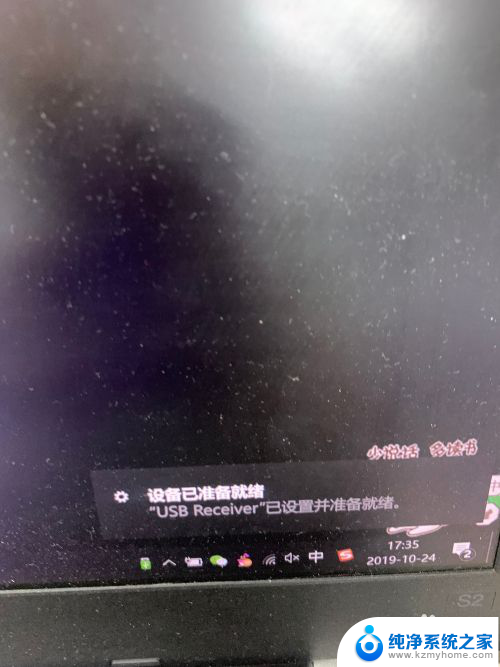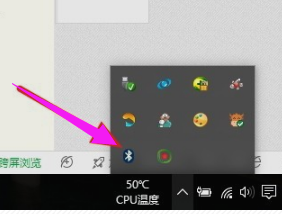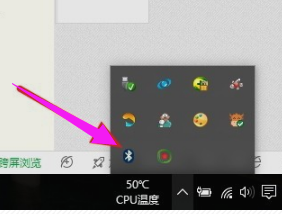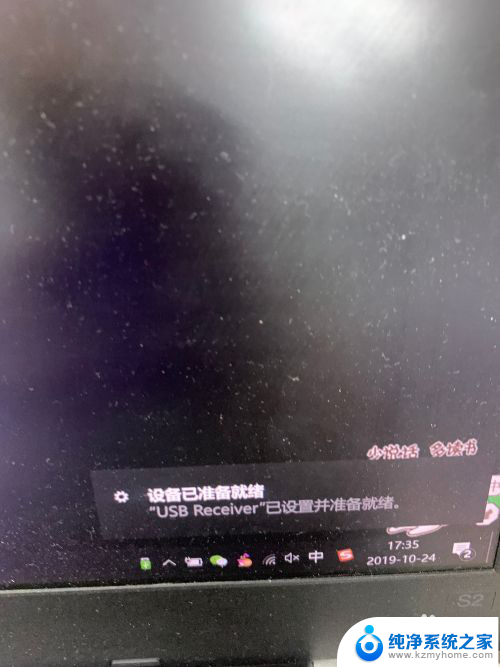蓝牙鼠标如何直接连接 蓝牙鼠标如何与电脑连接
更新时间:2023-12-24 17:41:28作者:jiang
在现代科技日益发达的今天,蓝牙技术成为了人们生活中不可或缺的一部分,作为一种无线通信技术,蓝牙不仅在手机、耳机等设备中得到广泛应用,而且在鼠标领域也有着重要的地位。相对于传统有线鼠标,蓝牙鼠标无需通过线缆连接电脑,只要进行简单的设置,便可以实现与电脑的无缝连接。蓝牙鼠标如何直接连接电脑呢?本文将为大家详细介绍蓝牙鼠标的连接方法,让您轻松享受无线操作的便利。
操作方法:
1.打开蓝牙鼠标的后盖,加入电池。

2.按下开关按钮,将鼠标电源打开。

3.手指同时按住左键、右键和中间的滚轮。
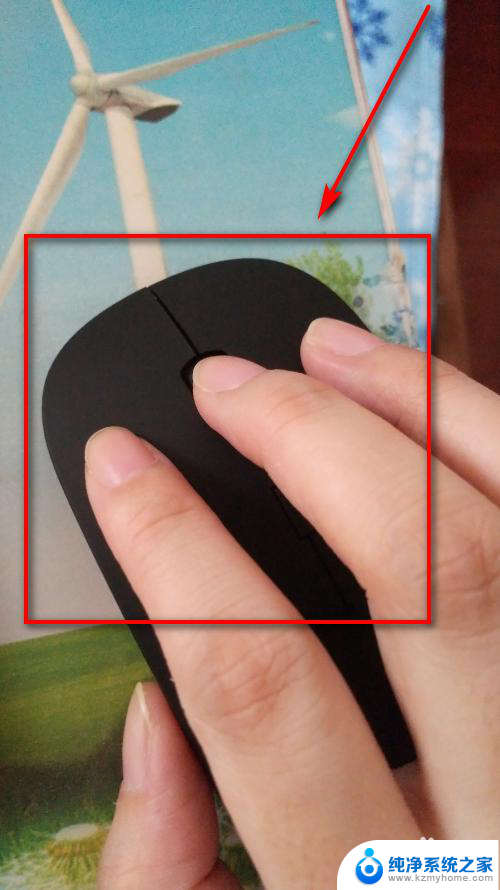
4.点击左下角的开始图标,点击设置。
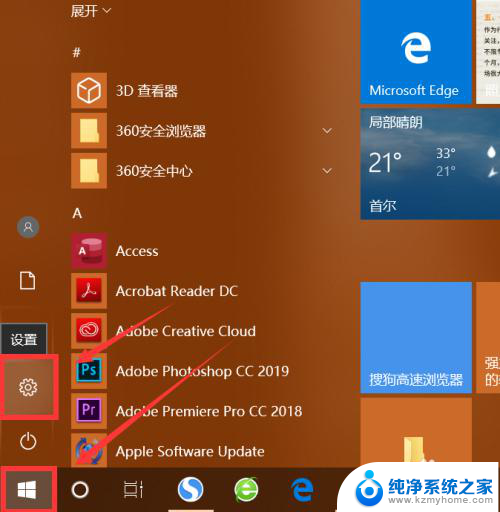
5.点击设备。
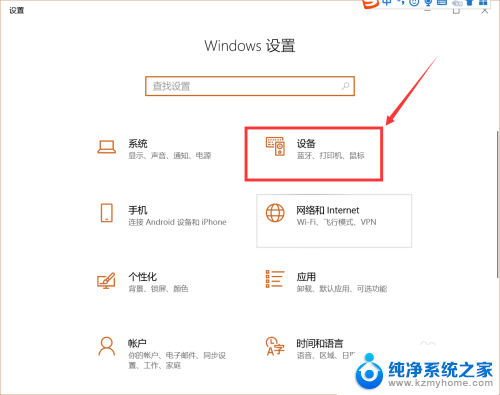
6.左侧栏点击蓝牙和其他设备,右侧栏点击开关按钮,将蓝牙打开。
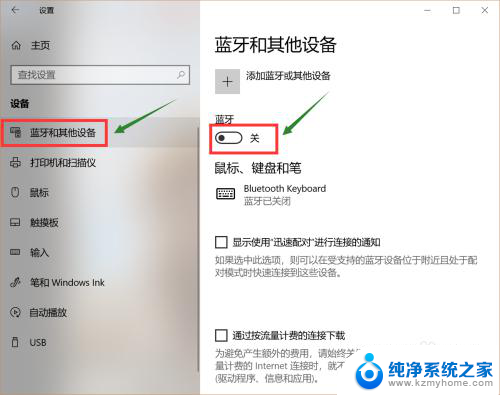
7.点击添加蓝牙或其他设备。
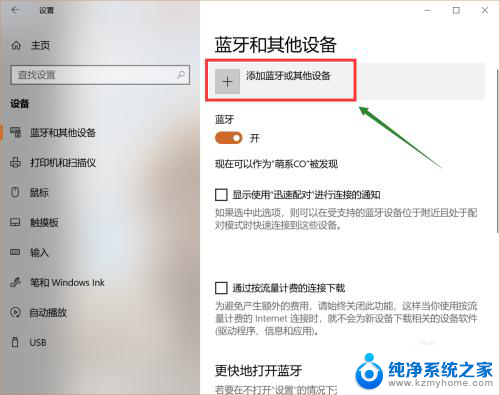
8.点击蓝牙图标。
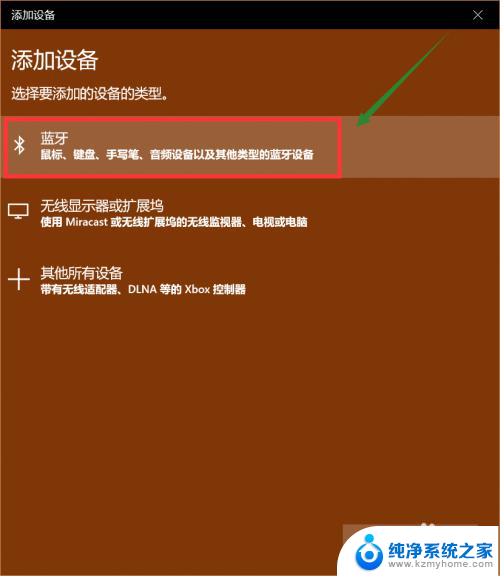
9.界面里找到蓝牙鼠标,直接点击它。
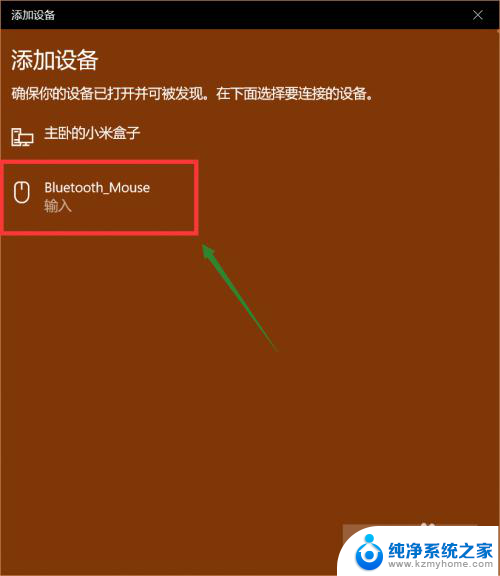
10.稍等片刻,系统跳转。设备已准备就绪,此时鼠标已经成功连接上电脑。
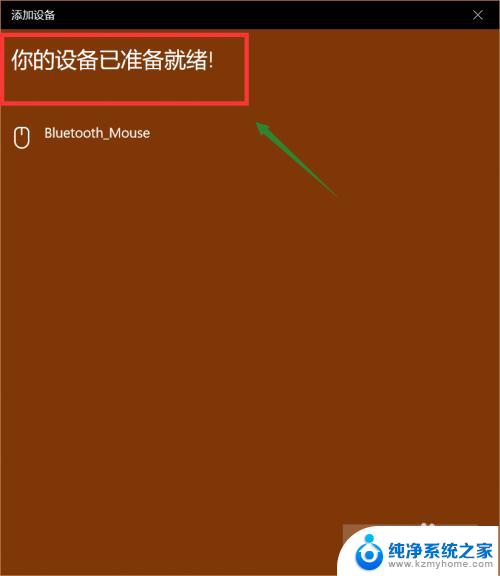
以上就是蓝牙鼠标如何直接连接的全部内容,有遇到这种情况的用户可以按照小编的方法来解决,希望能够帮助到大家。